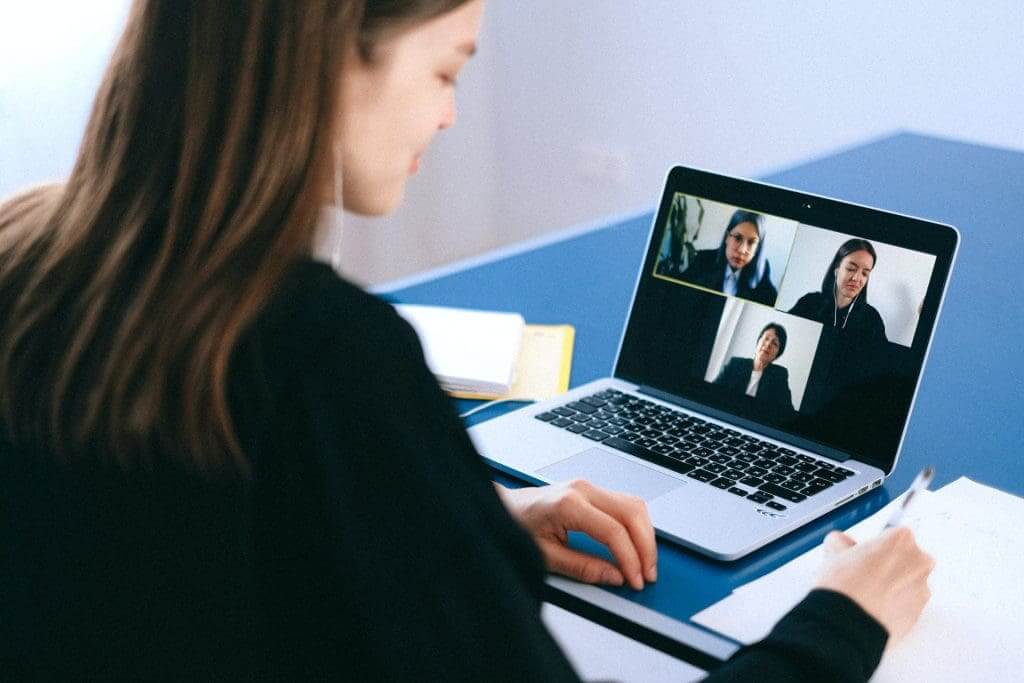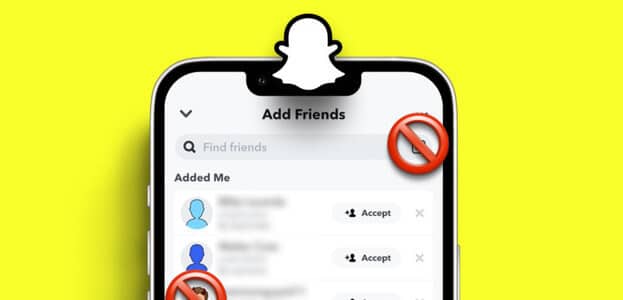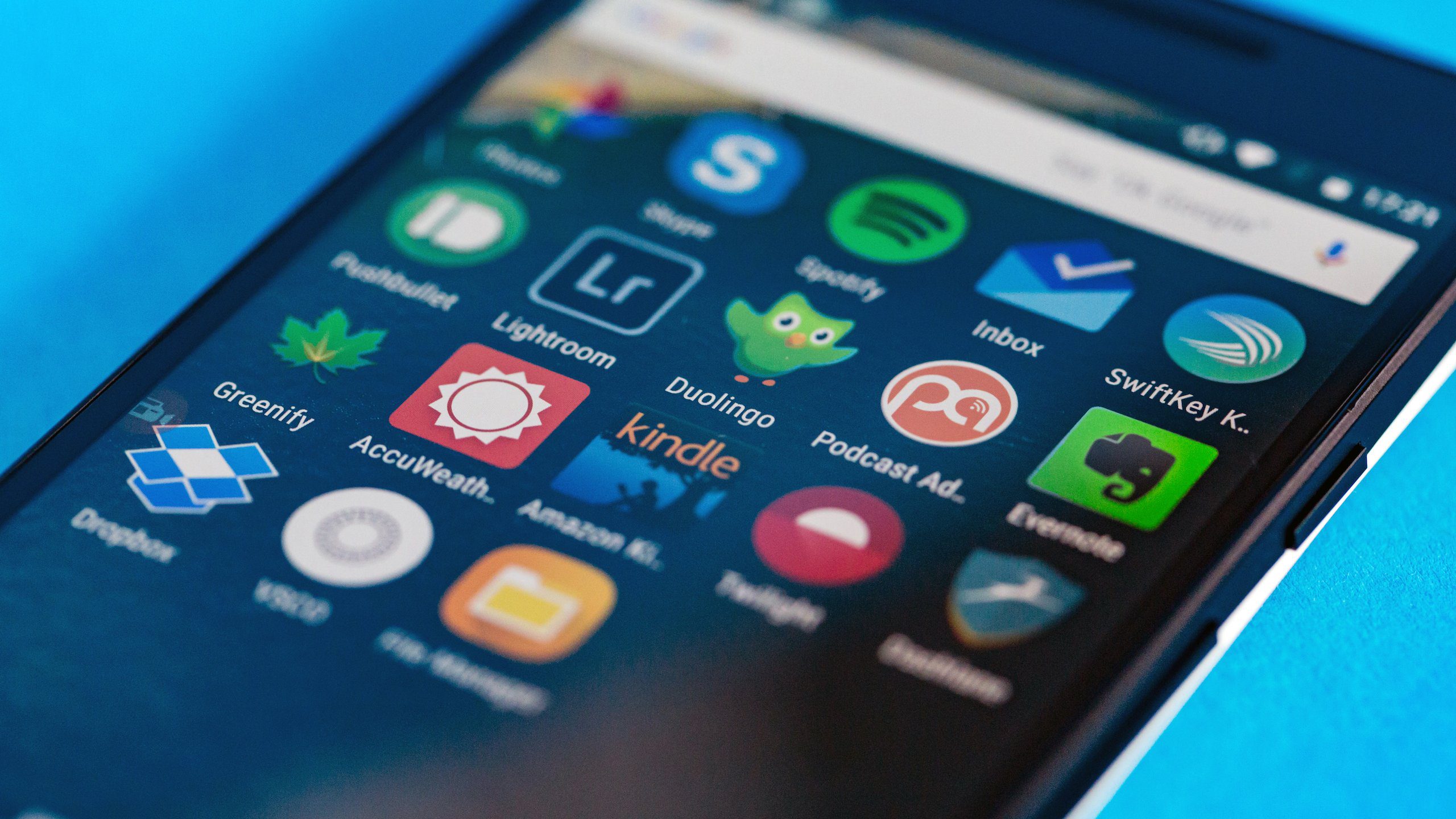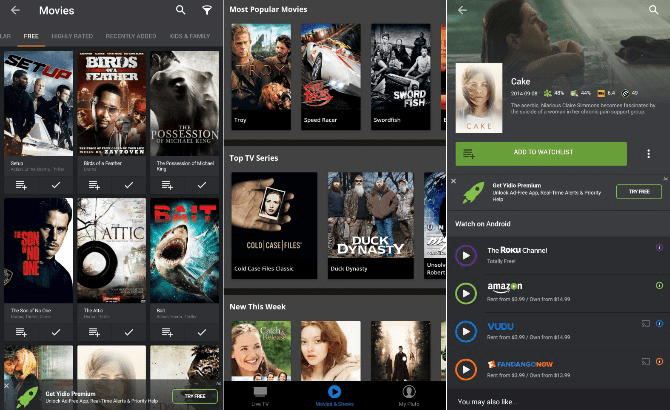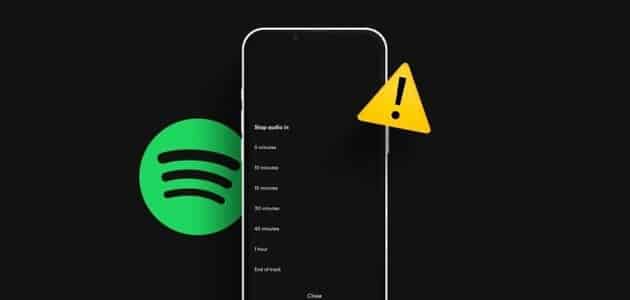自2020年以来,越来越多的雇主接受了远程工作的概念。然而,远程工作在以下方面面临着特殊的挑战:视频会议。 如果你的干扰太大,可能会导致你的队友懒得听你说话。 幸运的是,有一个选项可以减少背景噪音 通过Zoom 这是您需要了解的一切。
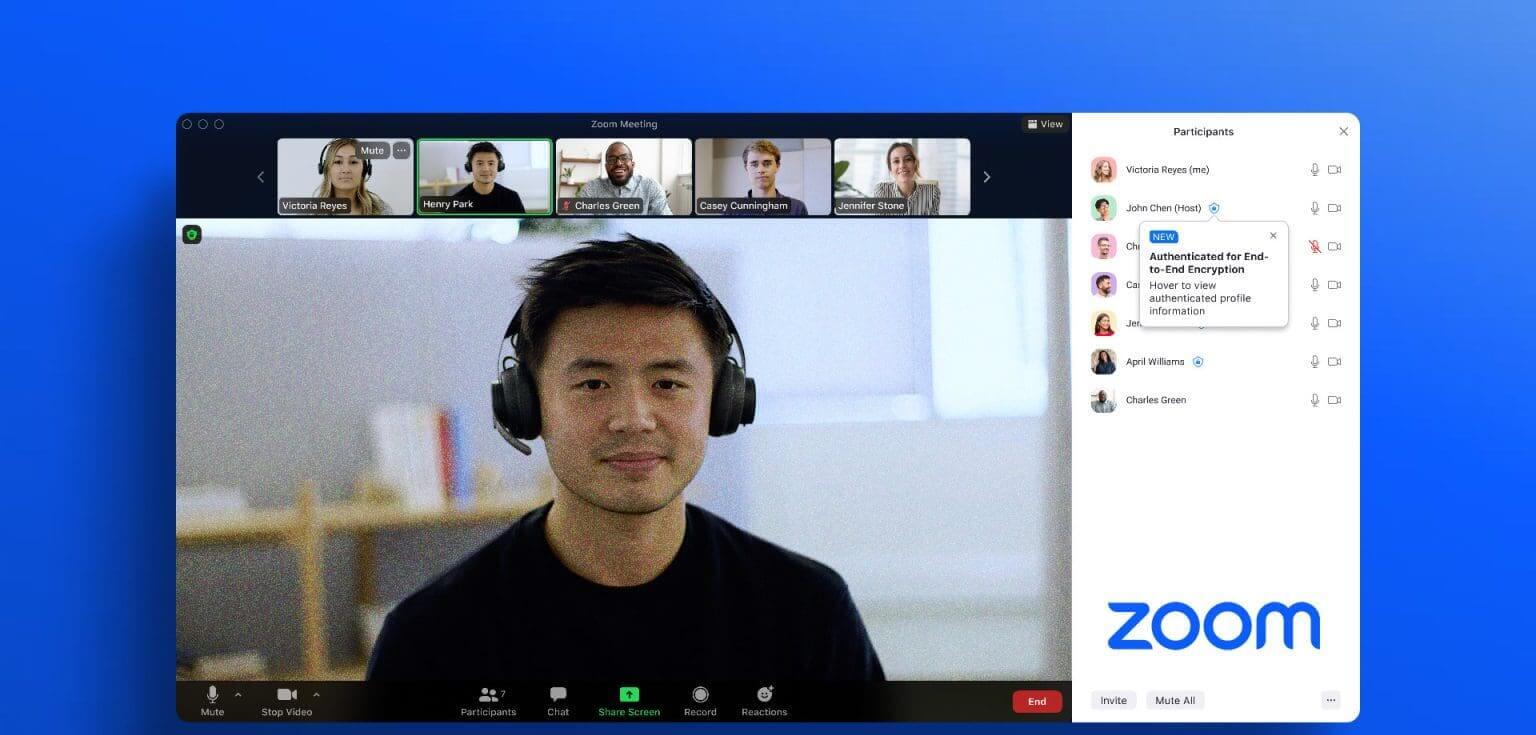
如果您不想投资具有良好麦克风的耳机,这些选项肯定会有所帮助。 Zoom 在 PC 和 Mac 应用程序上均具有背景降噪选项。 此外,我们还有一种额外的方法来为 Windows 用户减少背景噪音。 开始吧。
如何减少 Windows 和 MAC 上的 ZOOM 中的背景噪音
以下是如何在“缩放”设置中减少背景噪音。 让我们首先了解如何在 Windows 桌面和 Mac 应用程序上执行此操作。 一旦我们向您展示了如何访问降噪设置,我们将在本文的下一部分中解释所有设置。
步骤1: 打开一个应用程序 通过Zoom.
步骤2: 点击图标 صورةالملفالشخصي فيالزاويةاليمنىالعليا。
意见3: 点击 設置。
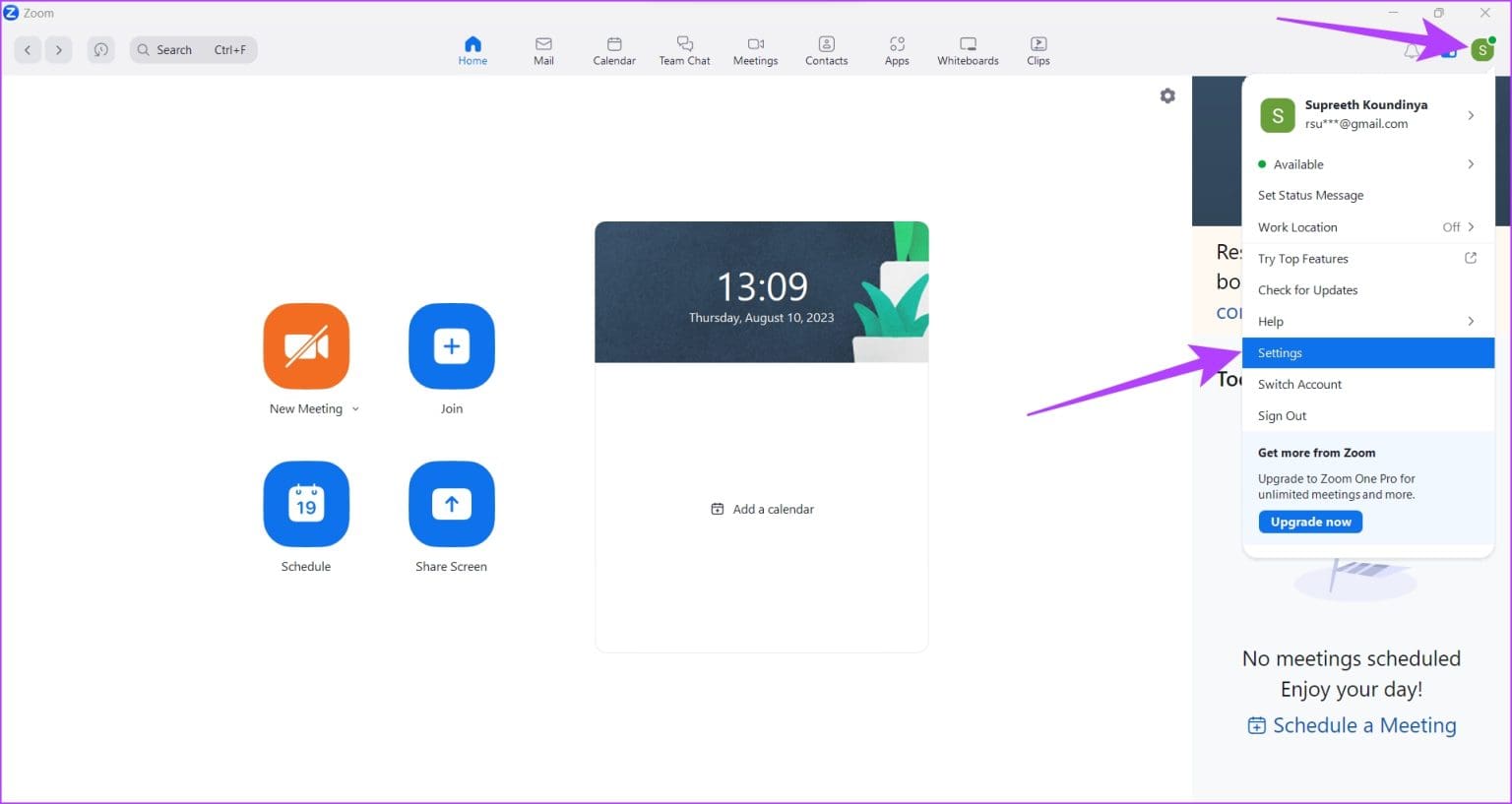
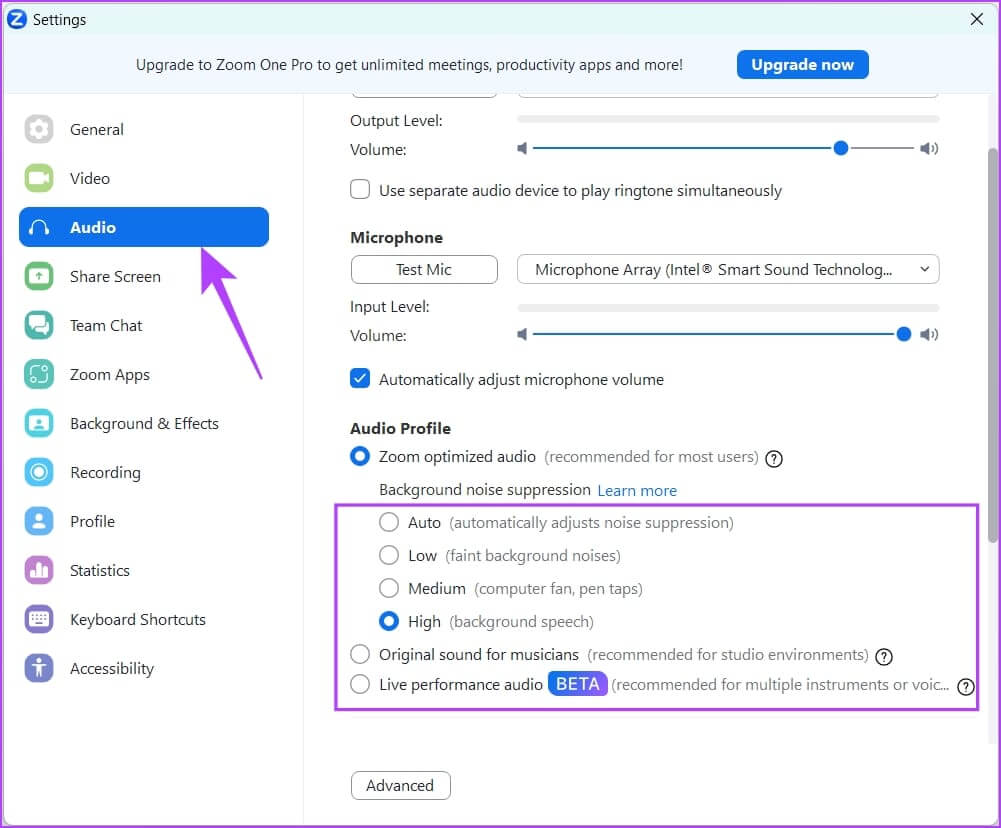
现在,让我们了解可以减少 Zoom 背景噪音的所有不同方法。
了解 ZOOM 中的降噪级别
以下是如何在 Zoom 上选择最适合您的音频配置文件选项。
- 自动的: 建议大多数用户使用此选项。 Zoom 自动检测并阻止任何背景噪音和侵入性声音,以确保音频清晰度。 此选项将仅对您的声音应用中等程度的降噪。
- 低的: 如果您只需要最小程度的降噪,请选择此选项。 它将防止低音量时出现任何持续的背景噪音。
- 中间: 如果您想减少由风扇噪音和其他标准家庭噪音组成的背景噪音,此设置是理想的选择。
- 高的: 在此选项中,降噪将非常积极。 如果您在咖啡店或一个人满为患的房间工作,这个选项是完美的,因为它可以阻挡所有噪音。 但是,启用此选项会增加 CPU 使用率。
- 音乐家的原创配乐: 如果您在 Zoom call 中演奏任何乐器,那么此选项将为您提供帮助。 借助此功能,Zoom 可以保持原始音频质量,而无需应用任何可能扭曲或降低音乐质量的噪声消除或音频压缩。
- 现场表演音频: 如果您在 Zoom 上与带宽伙伴一起表演,现场表演音频可帮助确保同步、协调的音频共享。 此选项可将音频延迟减少至 30-50 毫秒。
这是在 Zoom 上使用降噪功能所需了解的全部内容。 如前所述,Windows 用户可以使用以下另一种方法来减少 Zoom 上的背景噪音。
奖励:在 Windows 上使用麦克风增强功能
您的 Windows PC 有一项称为“麦克风增强”的功能,可让您提高麦克风上音频输入的灵敏度。 基本上,这个功能适用于 通过麦克风提高音质。 以下是启用该功能的方法。
步骤1: 打开 控制板 علىجهازالكمبيوترالخاصبك。
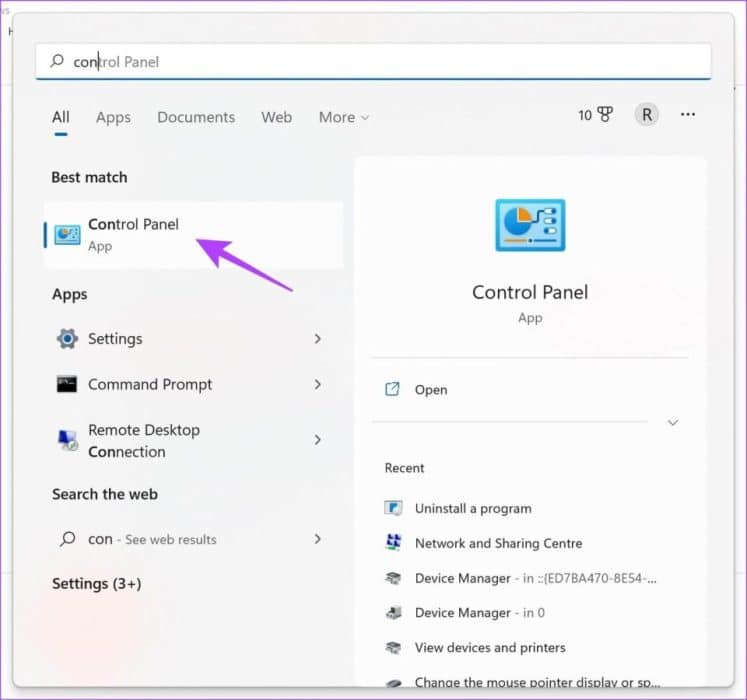
步骤2: 定位 “硬件和声音”。
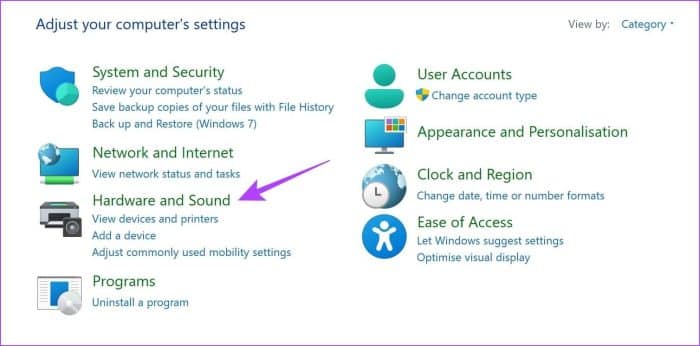
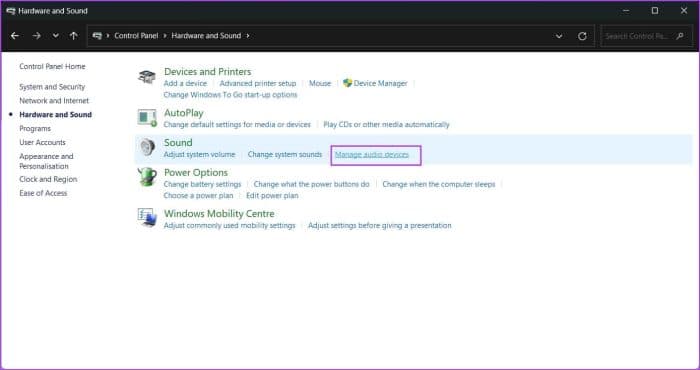
步骤4: 点击 登记。
步骤5: 选择您的麦克风并单击 特征。
意见6: 点击 水平。
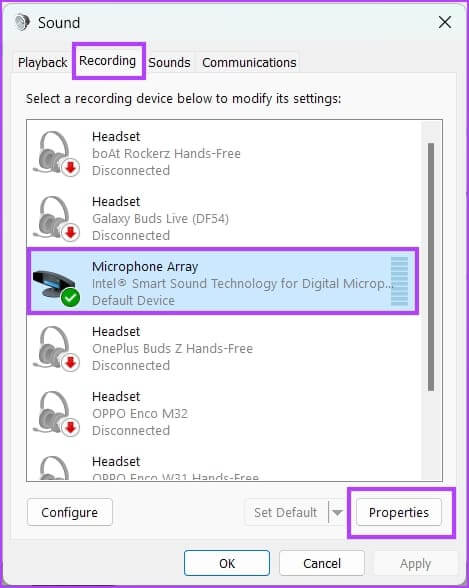
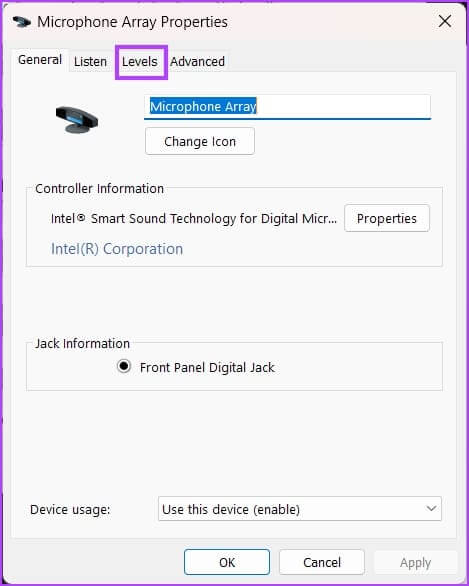
步骤7: 放 麦克风增强 达到您想要的水平。 点击 好的。
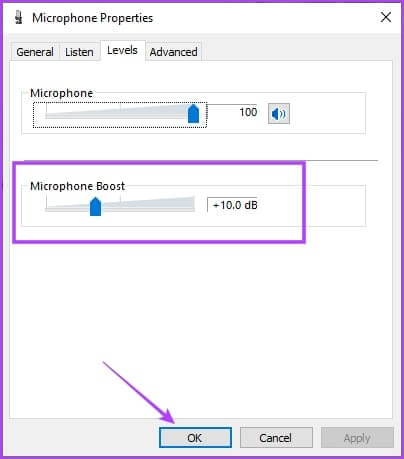
经常问的问题:
Q1. iPhone 和 Android 上的 Zoom 是否提供降噪功能?
الجواب: 不。 遗憾的是,iPhone 和 Android 上的 Zoom 应用程序不提供降噪功能。
Q2。 变焦降噪功能仅适用于内置麦克风吗?
الجواب: 您可以在连接任何麦克风的情况下在 Zoom 中启用背景噪音降低功能。
Q3。 为什么我在 Windows PC 上看不到“麦克风增强”选项?
الجواب: 遗憾的是,并非 Windows 计算机上的所有麦克风都支持麦克风增强选项。
参加会议而不被打扰
我们希望这篇文章可以帮助您启用 降噪 在缩放中。 这样,您的队友就可以从您那一端听到清晰的音频。 向您的队友建议这些音频设置,并避免任何音频问题,从而节省会议时间!